ボリュームシャドーコピーサービスの運用

ロジテックのNAS に搭載したWindowsStorageServerではボリュームシャドーコピーサービスを利用することができます。では、ボリュームシャドーコピーサービスとはいったい何か?
俗に「スナップショット」と呼ばれる様にその時点のデータ情報を瞬時に記録することができる。これをスケジュールで定期的に行うことによりファイル変更に伴う世代管理を行うことができます。※
間違って消してしまったファイルや、間違えて上書きしてしまったファイルなども以前の状態に戻すことが可能です。以前のファイルを入手するのも管理画面にアクセスすることなく、クライアントPC から直接入手することが可能なのです。
※ただし、定期的なスナップショットの間に複数回ファイルが更新された場合は最新のデータのみが保存されます。
ボリュームシャドーコピーサービスの設定は非常に簡単。
NAS の管理画面にアクセスし、「マイコンピュータ」から共有フォルダの在るボリューム( デフォルトの"Public" フォルダは"D:" になります) を右クリックし、「シャドーコピー」タブを選択し、「有効」ボタンをクリックするだけです。シャドーコピーの定期的な取得タイミングを設定するには「スケジュール」をクリックして設定します。
クライアントからのデータへのアクセスはもっと簡単。戻したいデータがあった共有フォルダで右クリックし、「プロパティ」を選択「以前のバージョン」タブを選択すればお目当てのファイルが見つかります。
※WindowsXpSP2以降で対応。WindowsXpSP1以前、Windows2000の場合、Microsoftより別途ツールをダウンロードすることで対応します。
【サーバ側の設定】
(1)管理画面の「マイコンピュータ」から指定のボリュームを選択。
(2)プロパティを開き、「シャドーコピー」タブより選択。
(3)指定のボリュームが選択されている事を確認し、「有効」ボタンをクリック。
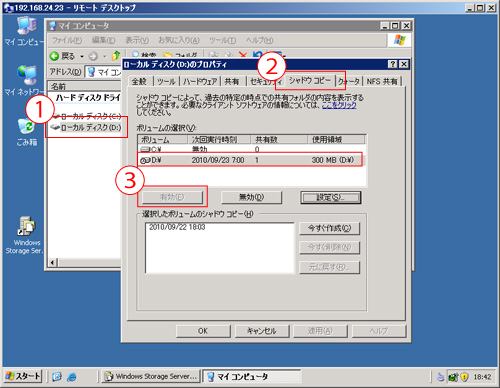
【クライアント側の操作】
(1)共有フォルダの指定のボリュームにアクセス。
(2)プロパティを開き、「以前のバージョン」タブ(左写真/C)を選択。
(3)フォルダのバージョンよりデータを指定し、表示・コピー・復元のいずれかを選択。
※表示=データ内容を表示させる/コピー=データを別の場所に保存/復元=選択した日時のデータに復元
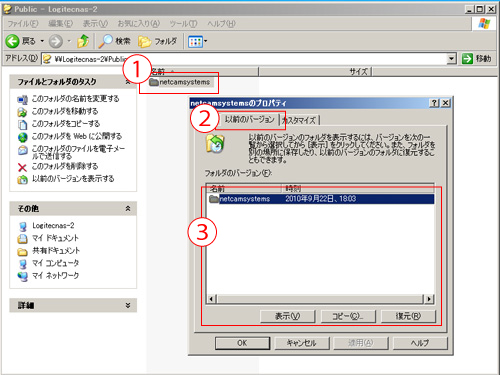
![]()
-
ハードディスク
-
SSD
-
アクセサリ
-
光学ドライブ/オーディオ
-
顔認証ソリューション
-
カスタムPC/液晶モニタ
-
WEB通販
-
データ復旧
![]()
-

カスタムPCの製造・販売、産業機械向けコントローラ、業務用PCシステムの企画開発・導入支援
-

世界中のあらゆるメーカー製のHDD、ストレージを、HDDのパイオニア企業ロジテックの技術力で
-

情報の漏洩事故を防止するために、ハードディスクなどの磁気記録媒体上のデータを完全消去するサービスです










